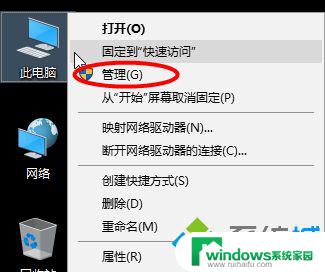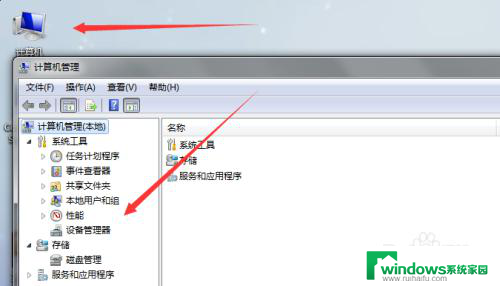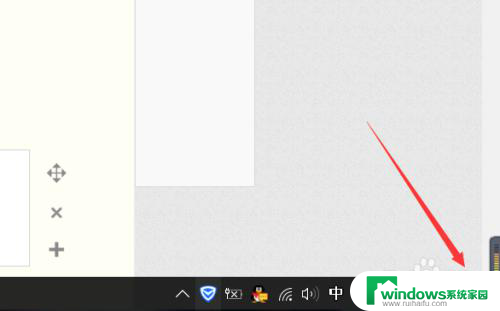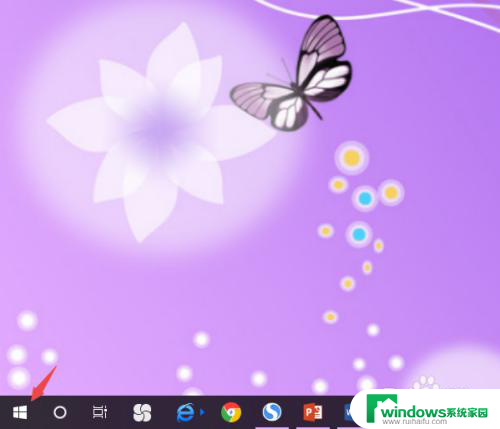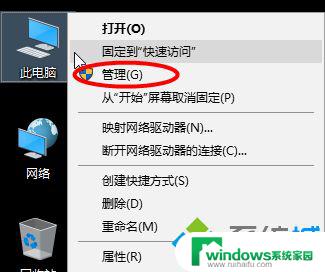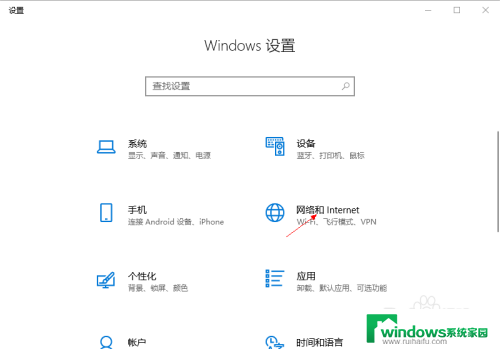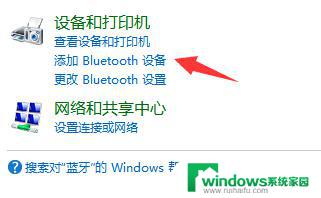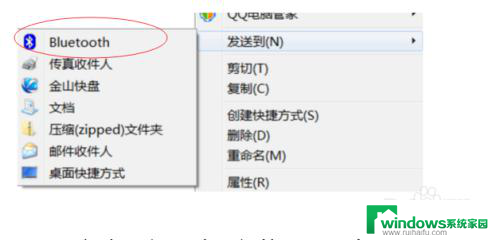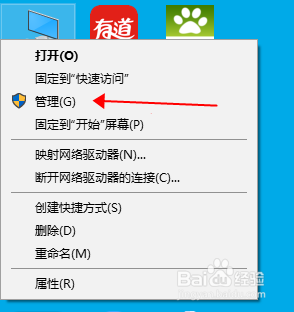怎么样开启笔记本电脑有蓝牙功能吗?快速教你开启蓝牙设置
怎么样开启笔记本电脑有蓝牙功能吗,笔记本电脑已经成为我们日常生活中必不可少的电子设备之一,而在现代科技发展迅速的今天,许多笔记本电脑都配备了蓝牙功能,这项功能的出现不仅让我们在使用电脑时更为便捷,还为我们的日常生活增添了无数便利。然而许多用户在使用笔记本电脑时都会遇到一个常见问题——如何开启笔记本电脑的蓝牙功能?下面将为大家详细解答这一问题。
说明:笔记本电脑自带蓝牙模块,台式机则需要外接usb蓝牙才能用
一、win10笔记本蓝牙打开方法
1、桌面上右键此电脑,点击“管理”;
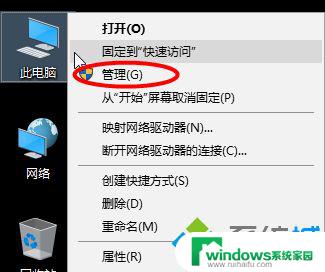
2、设备管理器右侧,确保蓝牙是正常开启状态;
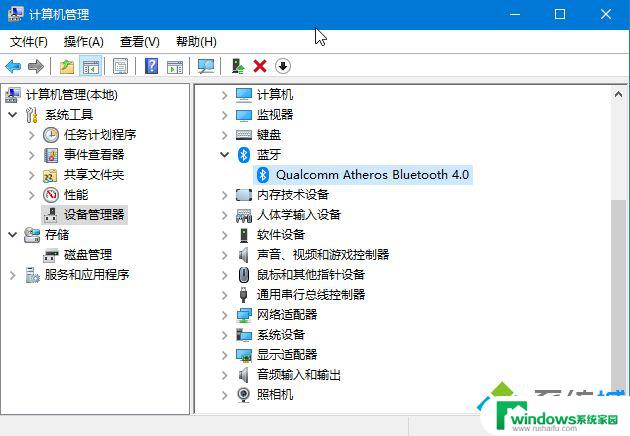
3、右下角点击通知图标,点击蓝牙图标。打开,然后任务栏会自动显示蓝牙图标;
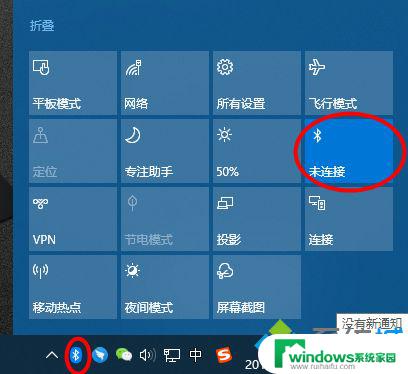
4、右键蓝牙图标,选择“显示蓝牙设备”,即可进入蓝牙界面。

二、win7笔记本蓝牙打开步骤
1、右键桌面网络图标,进入【属性】;
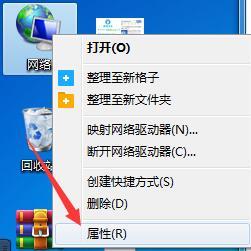
2、在左栏选项中选择【更改设备器设置】;

3、右键选择【Bluetooth】蓝牙设备进入属性 ;
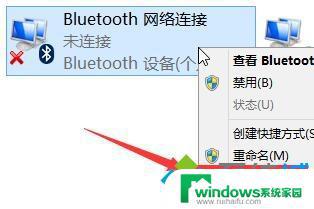
4、切换窗口至【Bluetooth】分页,并点击“Bluetooth 设置”选项进入 ;
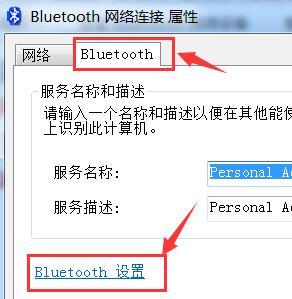
5、勾选【在通知区域显示Bluetooth图标】选项,确定保存。即可将蓝牙显示在任务栏上了,同理右键蓝牙选择显示蓝牙设备,就可以进行蓝牙设置。
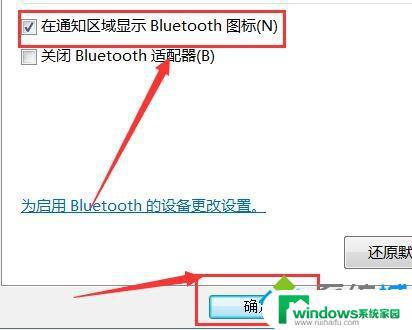
以上就是如何开启笔记本电脑的蓝牙功能的全部内容,如果您有任何疑问,请参考本文提供的步骤进行操作,希望这篇文章对您有所帮助。